МФУ Xerox WC 3220DN - инструкция пользователя по применению, эксплуатации и установке на русском языке. Мы надеемся, она поможет вам решить возникшие у вас вопросы при эксплуатации техники.
Если остались вопросы, задайте их в комментариях после инструкции.
"Загружаем инструкцию", означает, что нужно подождать пока файл загрузится и можно будет его читать онлайн. Некоторые инструкции очень большие и время их появления зависит от вашей скорости интернета.
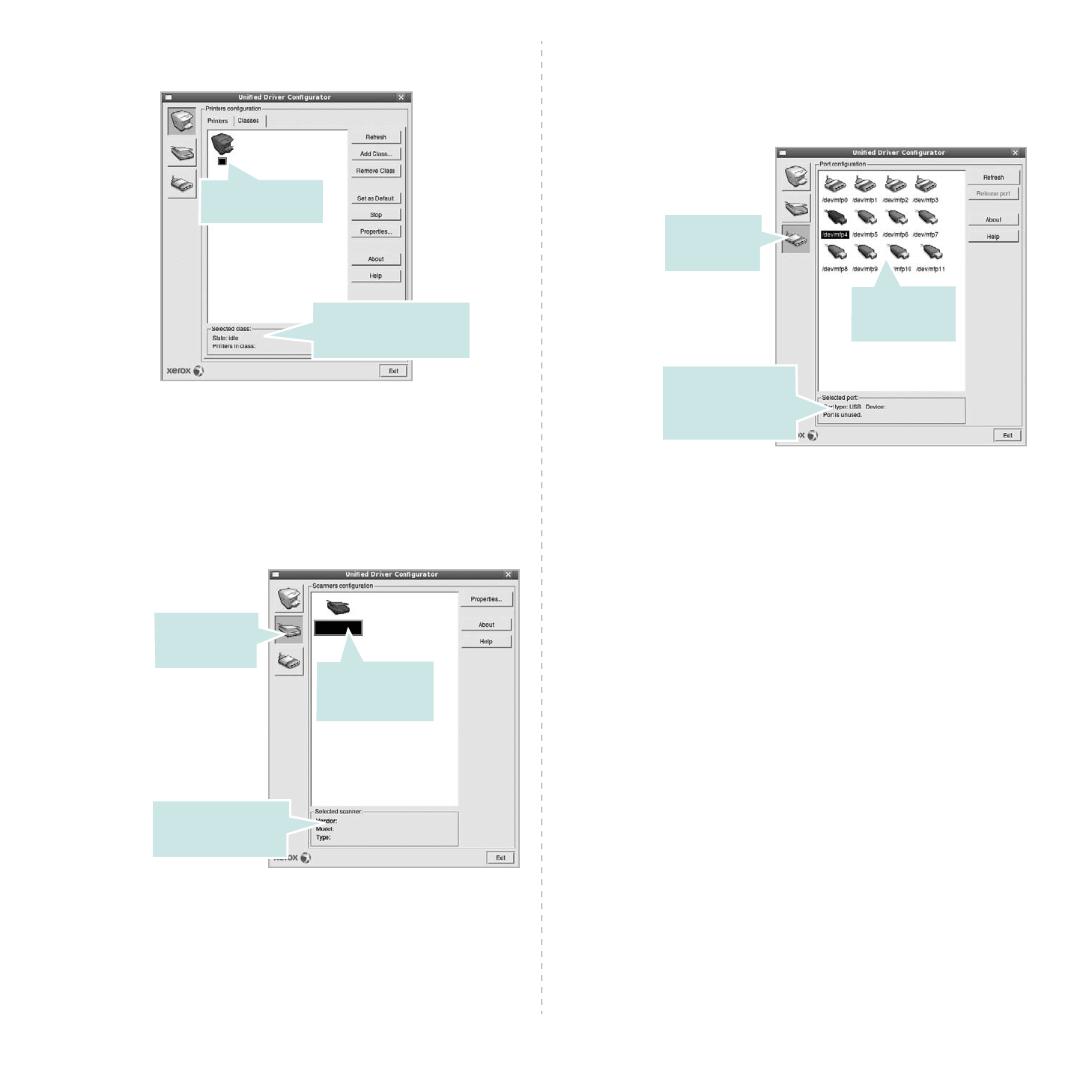
Работа
с
принтером
в
операционной
системе
Linux
32
Вкладка
«Classes»
На
вкладке
«Classes»
показаны
доступные
классы
принтера
.
•
Refresh
.
Обновление
списка
классов
.
•
Add Class
.
Добавление
нового
класса
принтеров
.
•
Remove Class
.
Удаление
выбранного
класса
принтеров
.
Окно
«Scanners Configuration»
Это
окно
позволяет
контролировать
работу
сканеров
,
выводить
список
установленных
многофункциональных
устройств
Xerox,
изменять
свойства
устройств
и
сканировать
изображения
.
•
Properties
.
Изменение
свойств
сканирования
и
сканирование
документа
.
См
•
Drivers
.
Контроль
за
работой
драйверов
сканирования
.
Отображение
состояния
класса
и
числа
принтеров
в
классе
.
Отображение
всех
классов
принтеров
.
Переход
к
Окно
«Scanners
Configuration».
Отображение
всех
установленных
сканеров
.
Отображение
изготовителя
,
модели
и
типа
сканера
.
Окно
«Ports Configuration»
В
этом
окне
можно
просмотреть
список
доступных
портов
,
проверить
состояние
каждого
порта
и
освободить
порт
,
если
он
остается
в
состоянии
«
занят
»
после
того
,
как
работа
его
владельца
была
прервана
по
какой
-
либо
причине
.
•
Refresh
.
Обновление
списка
доступных
портов
.
•
Release port
.
Освобождение
выбранного
порта
.
Распределение
портов
между
принтерами
и
сканерами
Устройство
может
быть
подключено
к
управляющему
компьютеру через
параллельный
порт
или
порт
USB.
Поскольку
многофункциональное
устройство
объединяет
в
себе
несколько
устройств
(
принтер
и
сканер
),
необходимо
правильно
организовать
доступ
прикладных
программ
к
этим
устройствам
через
один
порт
ввода
-
вывода
.
В
пакет
драйверов
Xerox Unified Linux Driver
встроен
механизм
разделения
доступа
к
портам
между
драйверами
принтера
и
сканера
Xerox.
Эти
драйверы
обращаются
к
соответствующим
устройствам
через
так
называемые
порты
многофункционального
устройства
.
Текущее
состояние
любого
порта
многофункционального
устройства
отображается
в
окне
«Ports Configuration».
Механизм
разделения
портов
блокирует
доступ
к
блоку
многофункционального
устройства
,
если
в
этот
момент
используется
другой
его
блок
.
Установку
в
системе
нового
многофункционального
устройства
рекомендуется
осуществлять
с
помощью
программы
Unified
Driver Configurator.
В
этом
случае
программа
предложит
выбрать
порт
ввода
-
вывода
для
нового
устройства
.
Эта
программа
обеспечивает
оптимальную
настройку
многофункционального
устройства
.
Для
сканеров
из
состава
многофункционального
устройства
порты
ввода
-
вывода
выбираются
автоматически
драйверами
сканеров
,
поэтому
правильные
параметры
выбираются
по
умолчанию
.
Переход
к
окну
«Ports
Configuration».
Отображение
типа
порта
,
подключенного
к
порту
устройства
и
состояния
.
Отображение
всех
доступных
портов
.
Характеристики
Остались вопросы?Не нашли свой ответ в руководстве или возникли другие проблемы? Задайте свой вопрос в форме ниже с подробным описанием вашей ситуации, чтобы другие люди и специалисты смогли дать на него ответ. Если вы знаете как решить проблему другого человека, пожалуйста, подскажите ему :)

























































































































































